
Inhaltsverzeichnis:
- Autor John Day [email protected].
- Public 2024-01-30 07:19.
- Zuletzt bearbeitet 2025-01-23 12:52.

Ein Luxmeter (auch als Lichtmesser bekannt) - Ein Lichtmesser ist ein Gerät zur Messung der Lichtmenge.
Lux - Lux (Symbol: lx) ist die abgeleitete SI-Einheit für Beleuchtungsstärke und Lichtemission, die den Lichtstrom pro Flächeneinheit misst.
In lahmen Begriffen ist ein Lux, wie viel Licht sich über einer Fläche befindet, und ein Luxmeter ist ein Werkzeug, um dies zu verwenden. Dies ist ein sehr nützliches Werkzeug, aber wenn Sie es ein- oder zweimal im Jahr oder sogar nur einmal verwenden, sind die Kosten für einen Zähler eine Art Verschwendung, aber wenn Sie wie ich sind und einen LDR und einen idealen Arduino haben, dann Sie merken, dass Sie und bauen es in etwa 20 Minuten und für weniger als die Kosten für das Benzin, das Sie zum Laden fahren müssen.
Schritt 1: Die Dinge, die Sie brauchen

· 200 Ω Widerstand
· Arduino UNO
· Perfboard
· Lichtabhängiger Widerstand (LDR)
· Löten
· Lötkolben
· Pullover von Mann zu Mann
(Optional)
Steckbrett
Schritt 2: Erstellen Sie es
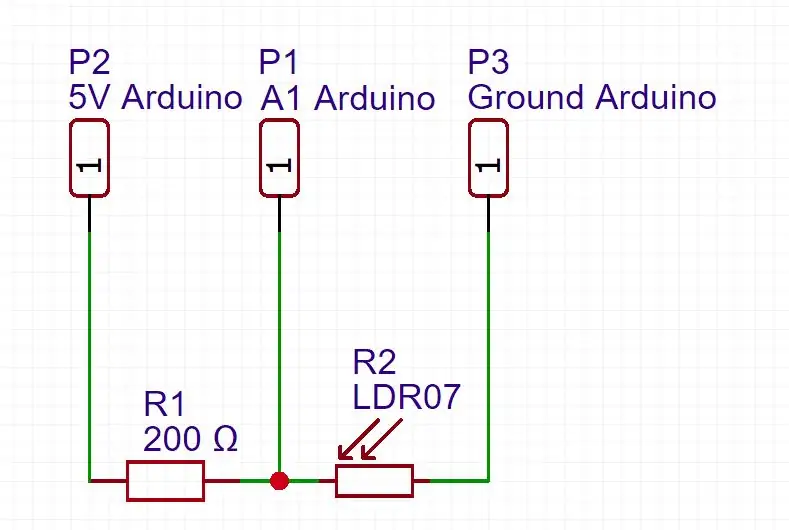

Ordnen Sie den 200--Widerstand und den LDR in einer Spannungsteilerkonfiguration an, wie im obigen Schema beschrieben:
Zuerst würde ich empfehlen, dass Sie die Schaltung auf einem Steckbrett aufbauen, um sie zu testen, bevor Sie sie wie folgt an das Perfboard löten:
Schritt 3: Machen Sie es dauerhaft



Sammeln Sie Ihre Verbindungen zum Löten.
Ordne die Teile so an:
Eine Ader des Widerstands muss auf einer eigenen Schiene liegen und eine Ader des LDR muss auf einer eigenen Schiene liegen, die verbleibende Ader sollte dann an einer Schiene angeschlossen werden. Dadurch wird der Spannungsteiler erstellt, den wir dem Arduino zuführen müssen, und vergessen Sie nicht die Header; jeder Kopf wird mit einer Schiene verbunden.
Tipp: Legen Sie den LDR nicht flach auf das Perfboard, wenn Sie einen Stablötkolben verwenden (keine Lötstation), ich habe den LDR verbrannt und musste ihn neu machen.
Wenn Sie fertig sind, sollte es so aussehen:
Schritt 4: Der Code (die Arduino-Skizze)
Nachdem Sie die Sonde gebaut haben, benötigen wir noch ein Messgerät, um diese Rohdaten in menschliche Lux-Messungen zu übersetzen.
Zuerst definieren wir einige Konstanten, die wir später in unseren Berechnungen verwenden.
In unserer Setup-Funktion starten wir einfach eine serielle Verbindung, um unsere Messwerte anzuzeigen.
In unserer Schleife deklarieren wir Variablen und deren Typen. Als nächstes erhalten wir den Messwert von der Sonde über den Arduino-Pin A1. Jetzt, der Lieblingsteil aller, MATH, teilen wir die Spannung von A1 durch unsere Konstante MAX_ADC_READING und multiplizieren dann mit unserer ADC_REF_VOLTAGE-Konstante, um die Widerstandsspannung zu erhalten. Um die LDR-Spannung zu erhalten, minus unserer berechneten Widerstandsspannung von unserem ADC_REF_VOLTAGE, wird dieser Wert dann verwendet, um den LDR-Widerstand zu erhalten, indem wir die LDR-Spannung durch unsere Widerstandsspannung dividieren und dann das Ergebnis mit unserer REF_RESISTANCE-Konstante multiplizieren, fast fertig, wir verwenden den pow () Funktion in der Arduino-Bibliothek, um einen Exponenten mit ldrResistance als Basis und LUX_CALC_EXPONENT-Konstante als Out-Exponent zu erhalten. Dieser Wert wird dann mit der LUX_CALC_SCALAR-Konstante multipliziert, um unseren Lux-Wert zu erhalten. Ok Mathe-Klasse ist vorbei. Jetzt drucken wir diese Informationen auf den seriellen Monitor und warten 250 ms, damit wir sie lesen können. Laden Sie einfach den Code auf Ihren Arduino hoch und schließen Sie die Sonde an. Jetzt können Sie die Lichtbeleuchtungsstärke messen
Schritt 5: Fazit:
Ja, ich weiß, Sie können sich einen Lichtmesser von Arduino vorstellen, aber er kann immer noch mit einem LCD- und / oder SD-Kartenausbruch verbessert werden, wo ich lebe, um diese Verbindungen zu bekommen, sind ziemlich teuer, also konnte ich sie nicht hinzufügen. Obwohl ich hoffe, dass jemand, der dies liest, mein Design verbessert und es schafft. Eine weitere Verbesserung könnte darin bestehen, einen kleineren Arduino wie einen Mini oder Nano zu verwenden, und dann können Sie ihn einfacher bewegen und verstauen.
Empfohlen:
Heimwerken -- Einen Spinnenroboter herstellen, der mit einem Smartphone mit Arduino Uno gesteuert werden kann – wikiHow

Heimwerken || Wie man einen Spider-Roboter herstellt, der mit einem Smartphone mit Arduino Uno gesteuert werden kann: Während man einen Spider-Roboter baut, kann man so viele Dinge über Robotik lernen. Wie die Herstellung von Robotern ist sowohl unterhaltsam als auch herausfordernd. In diesem Video zeigen wir Ihnen, wie Sie einen Spider-Roboter bauen, den wir mit unserem Smartphone (Androi
Bewegungsaktivierte Cosplay Wings mit Circuit Playground Express - Teil 1: 7 Schritte (mit Bildern)

Bewegungsaktivierte Cosplay-Flügel mit Circuit Playground Express - Teil 1: Dies ist Teil 1 eines zweiteiligen Projekts, in dem ich Ihnen meinen Prozess zur Herstellung eines Paars automatisierter Feenflügel zeige. Der erste Teil des Projekts ist der Mechanik der Flügel, und der zweite Teil macht es tragbar und fügt die Flügel hinzu
Raspberry Pi mit Node.js mit der Cloud verbinden – wikiHow

So verbinden Sie Raspberry Pi mit Node.js mit der Cloud: Dieses Tutorial ist nützlich für alle, die einen Raspberry Pi mit Node.js mit der Cloud, insbesondere mit der AskSensors IoT-Plattform, verbinden möchten. Sie haben keinen Raspberry Pi? Wenn Sie derzeit keinen Raspberry Pi besitzen, empfehle ich Ihnen, sich einen Raspberry Pi zuzulegen
Schnittstellentastatur mit Arduino. [Einzigartige Methode]: 7 Schritte (mit Bildern)
![Schnittstellentastatur mit Arduino. [Einzigartige Methode]: 7 Schritte (mit Bildern) Schnittstellentastatur mit Arduino. [Einzigartige Methode]: 7 Schritte (mit Bildern)](https://i.howwhatproduce.com/images/008/image-22226-j.webp)
Schnittstellentastatur mit Arduino. [Einzigartige Methode]: Hallo, und willkommen zu meinem ersten instructable! :) In diesem instructables möchte ich eine fantastische Bibliothek für die Schnittstelle der Tastatur mit Arduino teilen - 'Password Library' einschließlich 'Keypad Library'. Diese Bibliothek enthält die besten Funktionen, die wir wi
Einfaches BLE mit sehr geringem Stromverbrauch in Arduino Teil 3 - Nano V2-Ersatz - Rev 3: 7 Schritte (mit Bildern)

Einfaches BLE mit sehr geringem Stromverbrauch in Arduino Teil 3 - Nano V2-Ersatz - Rev 3: Update: 7. April 2019 - Rev 3 von lp_BLE_TempHumidity, fügt Datums- / Zeitdiagramme mit pfodApp V3.0.362+ hinzu und automatische Drosselung beim Senden von DatenUpdate: 24. März 2019 – Rev 2 von lp_BLE_TempHumidity, fügt weitere Plotoptionen hinzu und i2c_ClearBus, fügt GT832E
